與 Minecraft 一起重溫經典的沙發合作體驗! 回到過去,在語音聊天無處不在之前,遊戲意味著聚集在一台遊戲機周圍。 本指南向您展示如何在 Xbox One 和其他主機上使用 Minecraft 分屏功能重現這種魔力。約上你的朋友,吃點零食,讓我們開始吧!
重要注意事項
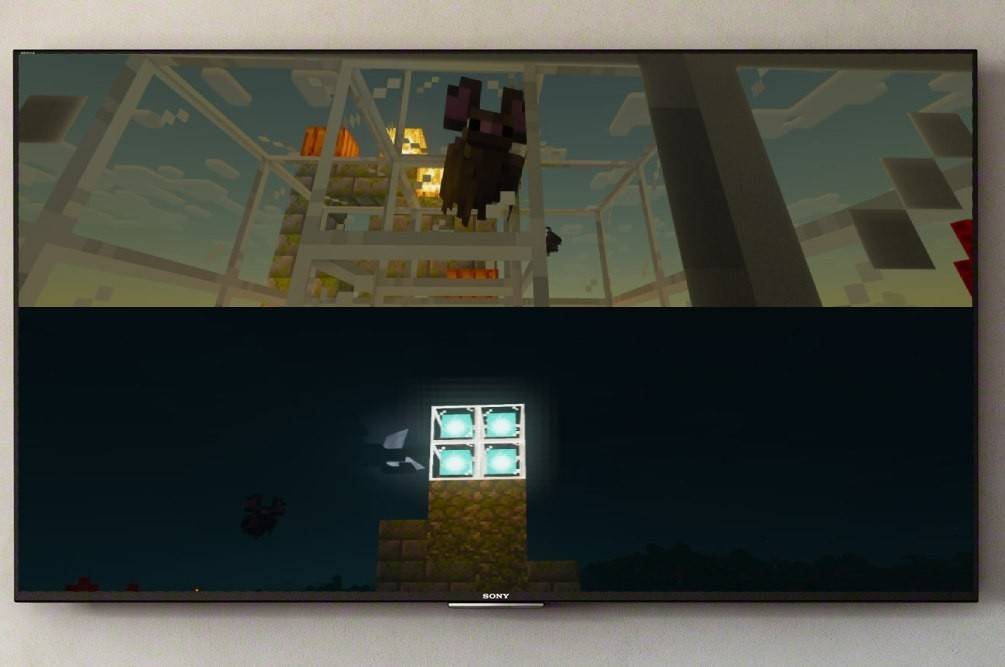 圖片:ensigame.com
圖片:ensigame.com
Minecraft 分屏是主機獨有的功能。 PC 玩家運氣不好,但 Xbox、PlayStation 和 Nintendo Switch 用戶有福了!
您需要一台兼容高清 (720p) 的電視或顯示器以及支持此分辨率的控製台。 HDMI連接自動調節分辨率; VGA 用戶可能需要手動調整其控製台設置。
本地分屏遊戲
 圖片:ensigame.com
圖片:ensigame.com
Minecraft 提供本地(從一台主機)和在線分屏選項。 最多四人可享受本地分屏;隻要確保每個人都能公平地使用控製器即可!
- 連接您的主機:使用 HDMI 電纜以獲得最佳效果。
- 啟動 Minecraft: 創建一個新世界或加載已保存的遊戲。 至關重要的是,在設置中禁用多人遊戲。
- 配置你的世界:選擇難度、設置和世界參數(除非加載預先存在的世界)。
- 開始遊戲:加載後,激活其他玩家。 這通常需要按兩次“選項”按鈕 (PS) 或“開始”按鈕 (Xbox)。
- 登錄並加入:每個玩家登錄自己的帳戶即可加入遊戲。屏幕會自動分成幾個部分(2-4 名玩家)。
 圖片:ensigame.com
圖片:ensigame.com
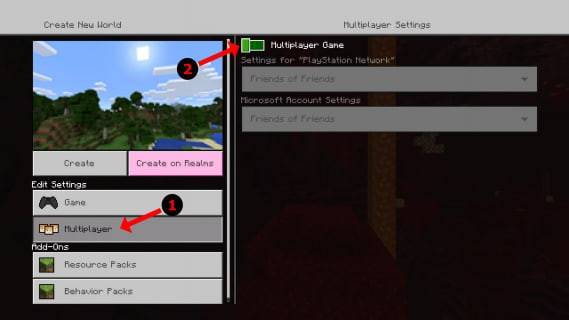 圖片:alphr.com
圖片:alphr.com
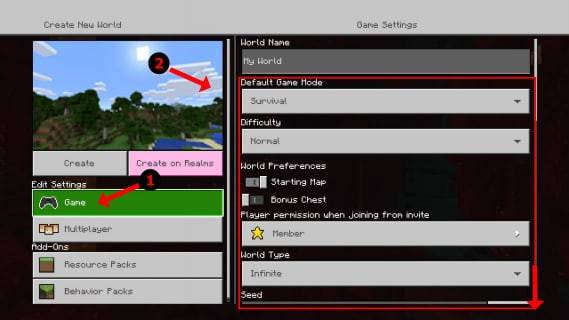 圖片:alphr.com
圖片:alphr.com
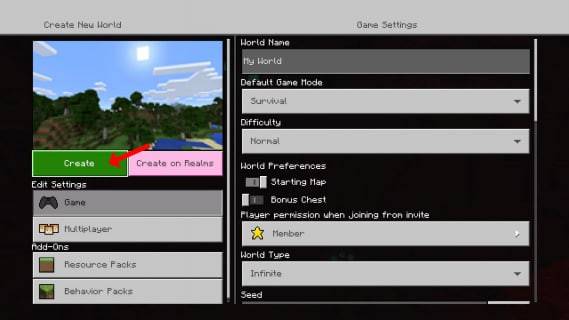 圖片:alphr.com
圖片:alphr.com
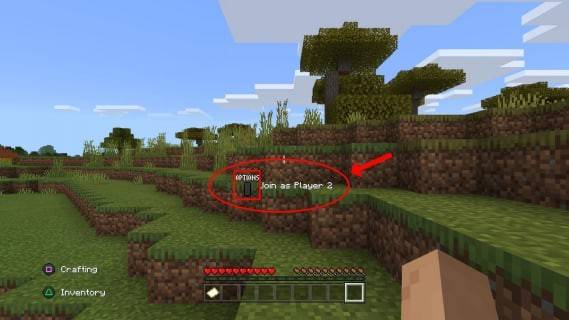 圖片:alphr.com
圖片:alphr.com
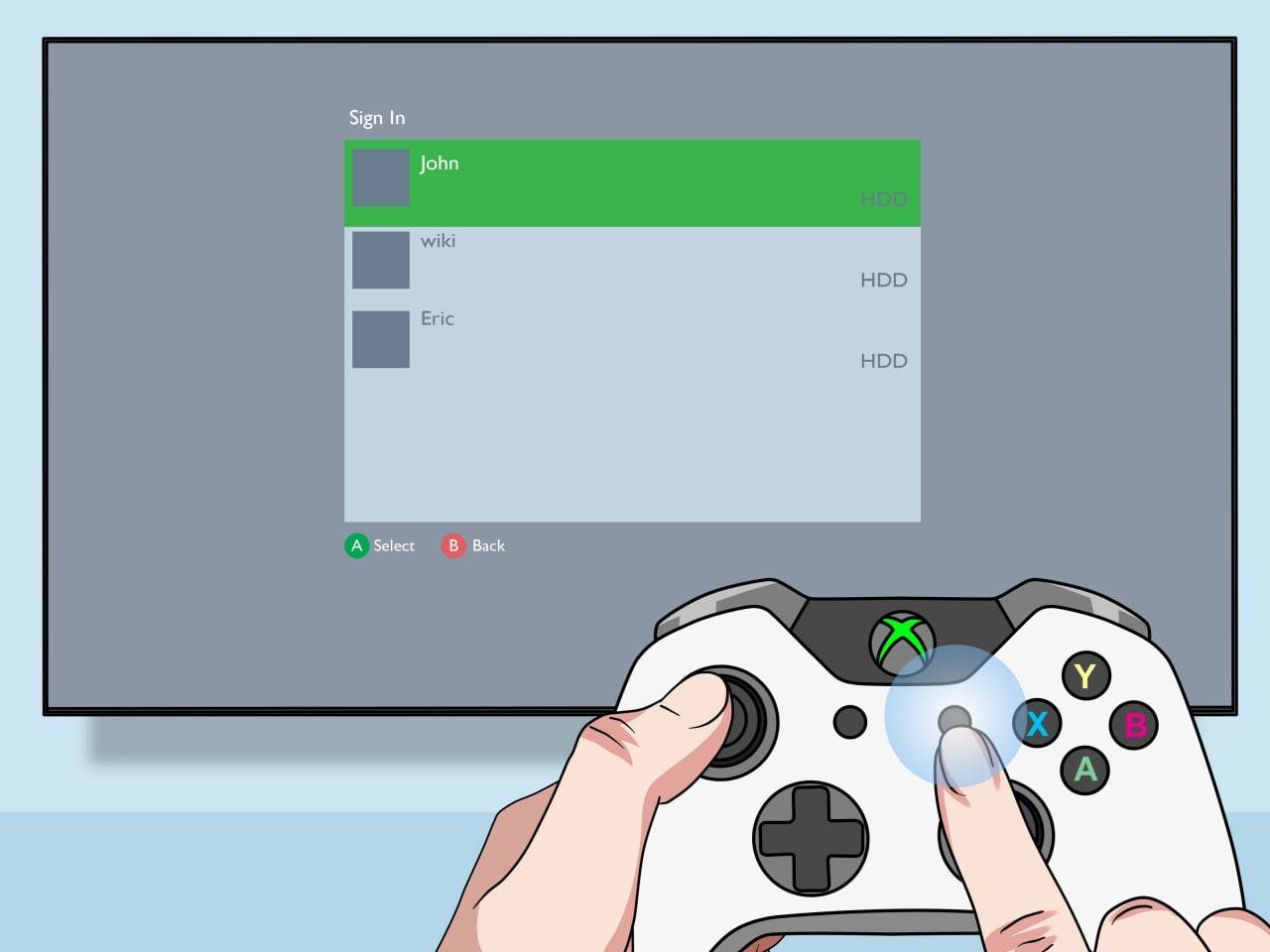 圖片:pt.wikihow.com
圖片:pt.wikihow.com
本地分屏在線多人遊戲
雖然您無法直接與在線玩家分屏,但您可以將本地分屏與在線多人遊戲結合起來。 按照與上述相同的步驟操作,但在開始遊戲之前在設置中啟用多人遊戲。 然後,向您遠程的朋友發送邀請!
 圖片:youtube.com
圖片:youtube.com
《我的世界》的合作遊戲玩法堪稱傳奇。 和你的朋友一起享受樂趣!

